In questo tutorial imparerai come creare dettagli in ZBrush utilizzando una risoluzione Dynamesh di 256 e realizzare le tue idee. Questa risoluzione ti permette di creare forme dettagliate e allo stesso tempo lasciare spazio per ulteriori sviluppi creativi. Qui sarai guidato passo dopo passo attraverso il processo per creare un modello che sia sia dettagliato che dinamico. Cominciamo e esploriamo le funzionalità di ZBrush!
Punti Chiave
- Dynamesh con una risoluzione di 256 offre un equilibrio ideale tra dettaglio e flessibilità.
- È importante creare prima le forme e le strutture di base prima di dedicarsi ai dettagli più fini.
- Lavorare con diversi livelli di suddivisione ti consente un controllo preciso sulla modellazione.
Istruzioni Passo dopo Passo
Primo Passo: Duplicare il Mesh e Impostare il Dynamesh
Per iniziare, duplica il tuo attuale mesh. Questo serve a mantenere il file originale come backup. Successivamente, passa al Dynamesh e imposta la risoluzione su 256. Questo numero è una buona scelta poiché offre abbastanza dettagli ma consente comunque una certa libertà per ulteriori modifiche.
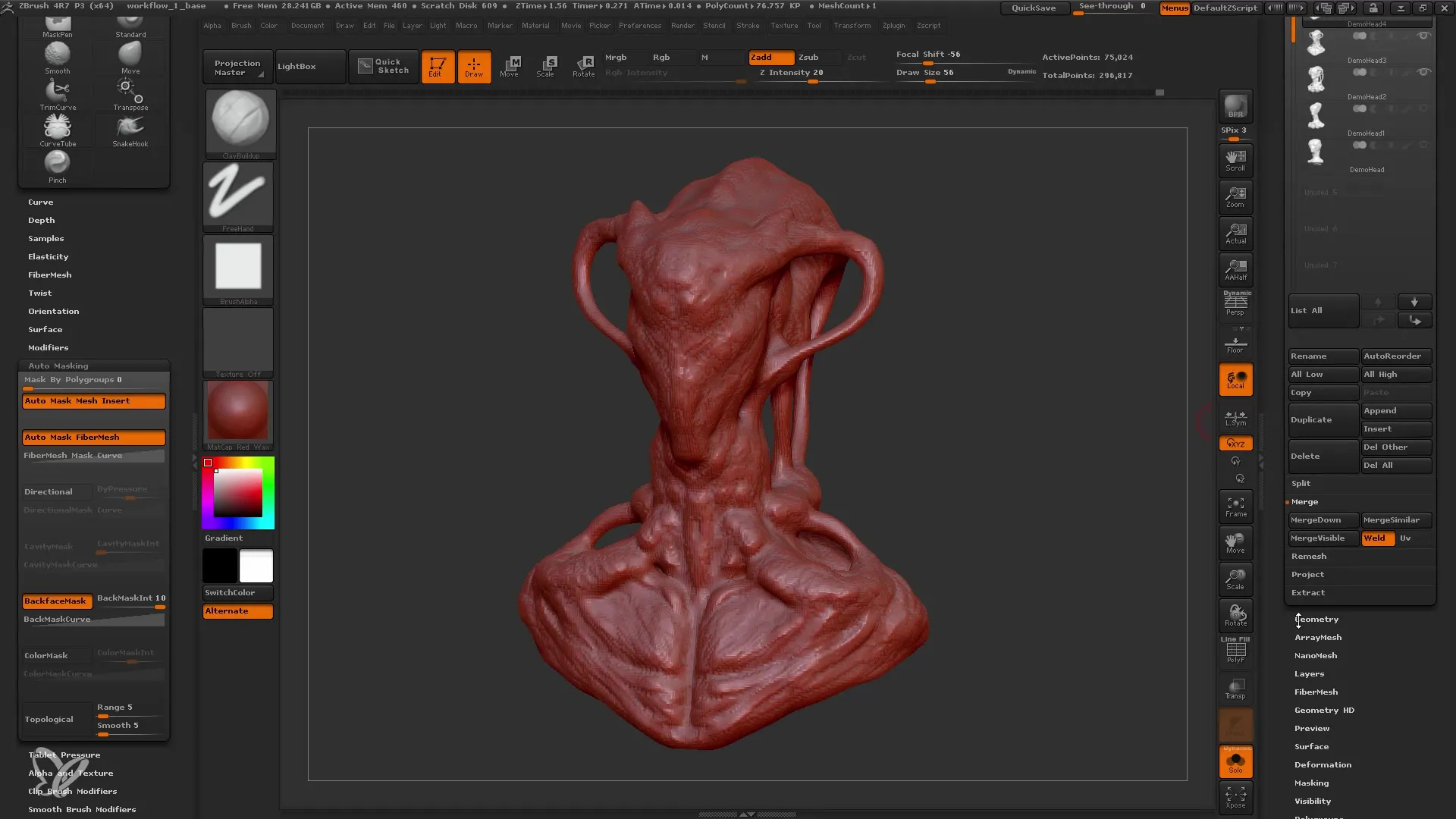
Secondo Passo: Lavorare sulle Forme e sui Dettagli di Base
Dopo aver impostato le preferenze Dynamesh, è il momento di lavorare sulle tue forme di base. Assicurati di non entrare troppo nei piccoli dettagli. Concentrati prima su definire i muscoli e le forme del tuo personaggio. Utilizzare il pennello Clay Buildup può essere molto utile per aggiungere volume.
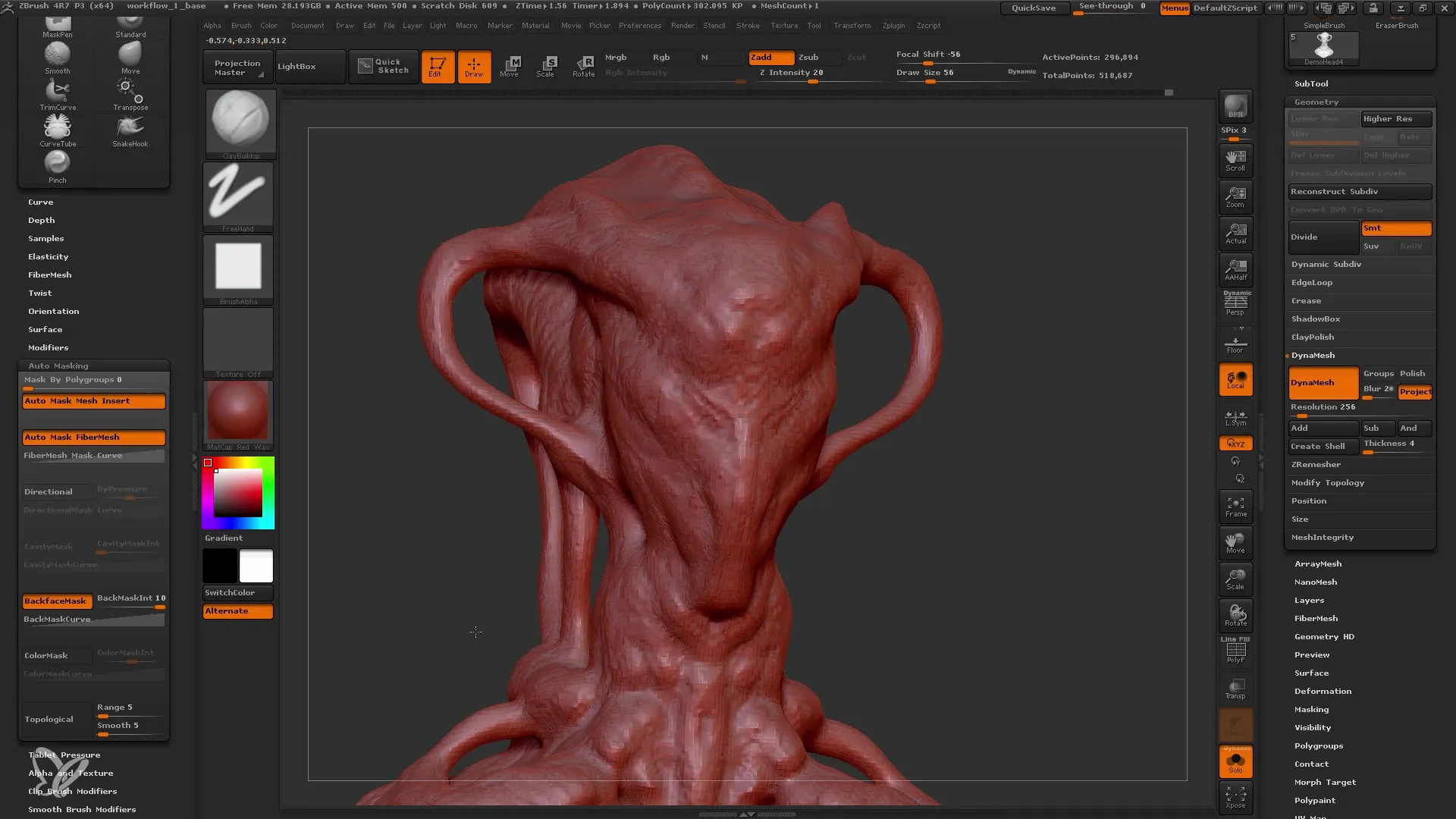
Terzo Passo: Dettagliare il Viso
Ora ci concentreremo sul viso del tuo personaggio. Modifica la forma degli occhi e del naso e sperimenta con le posizioni. Assicurati che i tratti del personaggio siano armonici con la forma complessiva. Utilizza il Move Tool e sperimenta con diverse forme e proporzioni.
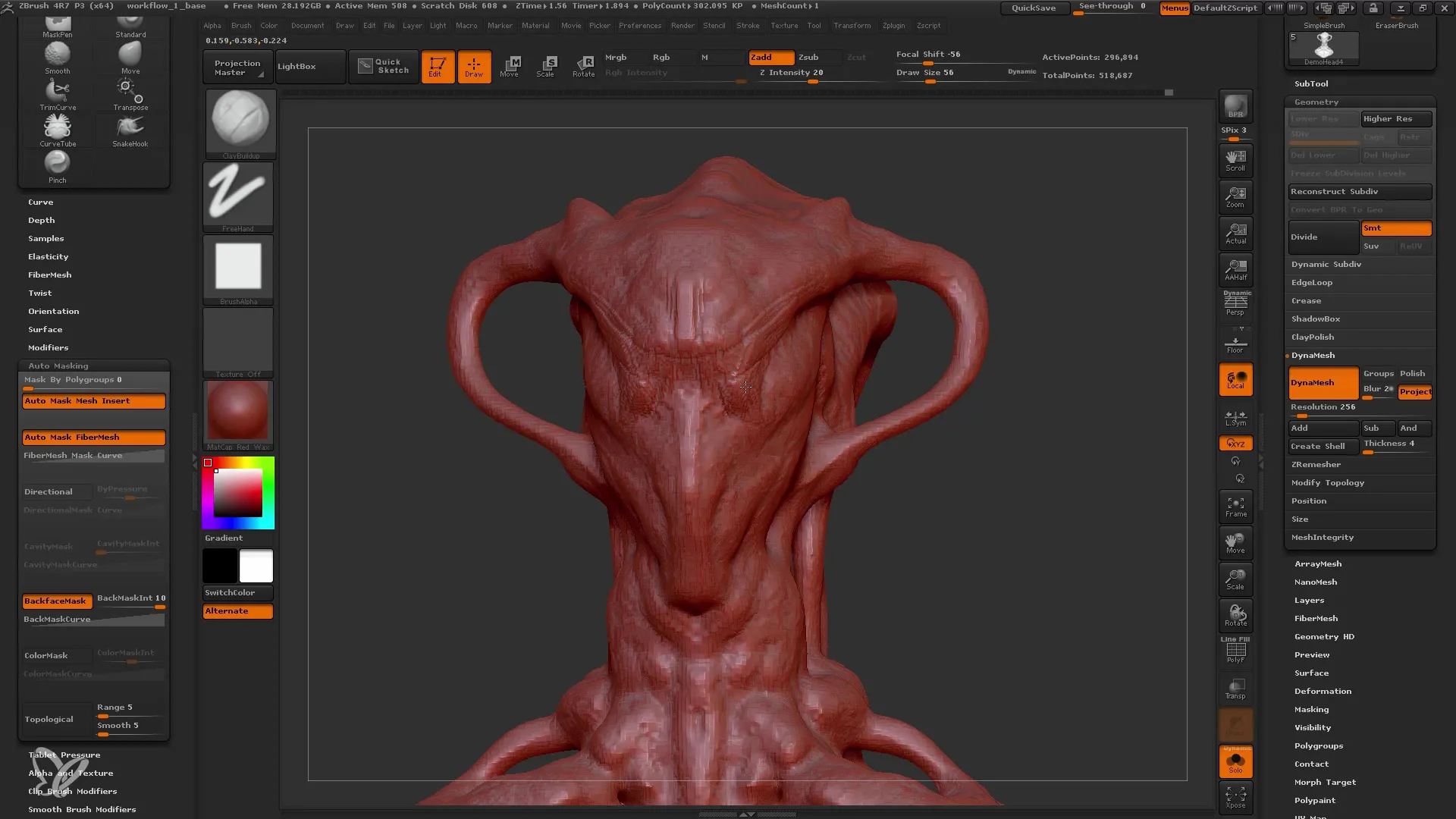
Quarto Passo: Inserire gli Occhi e la Bocca nel Modello
Per gli occhi, dovresti utilizzare un proprio Subtool. Ciò ti consente di progettare e adattare gli occhi indipendentemente dal resto del modello. Una volta stabilita la posizione degli occhi, puoi iniziare a creare le orbite oculari. Ricorda che anche la bocca e il naso devono essere proporzionati alla forma del viso.
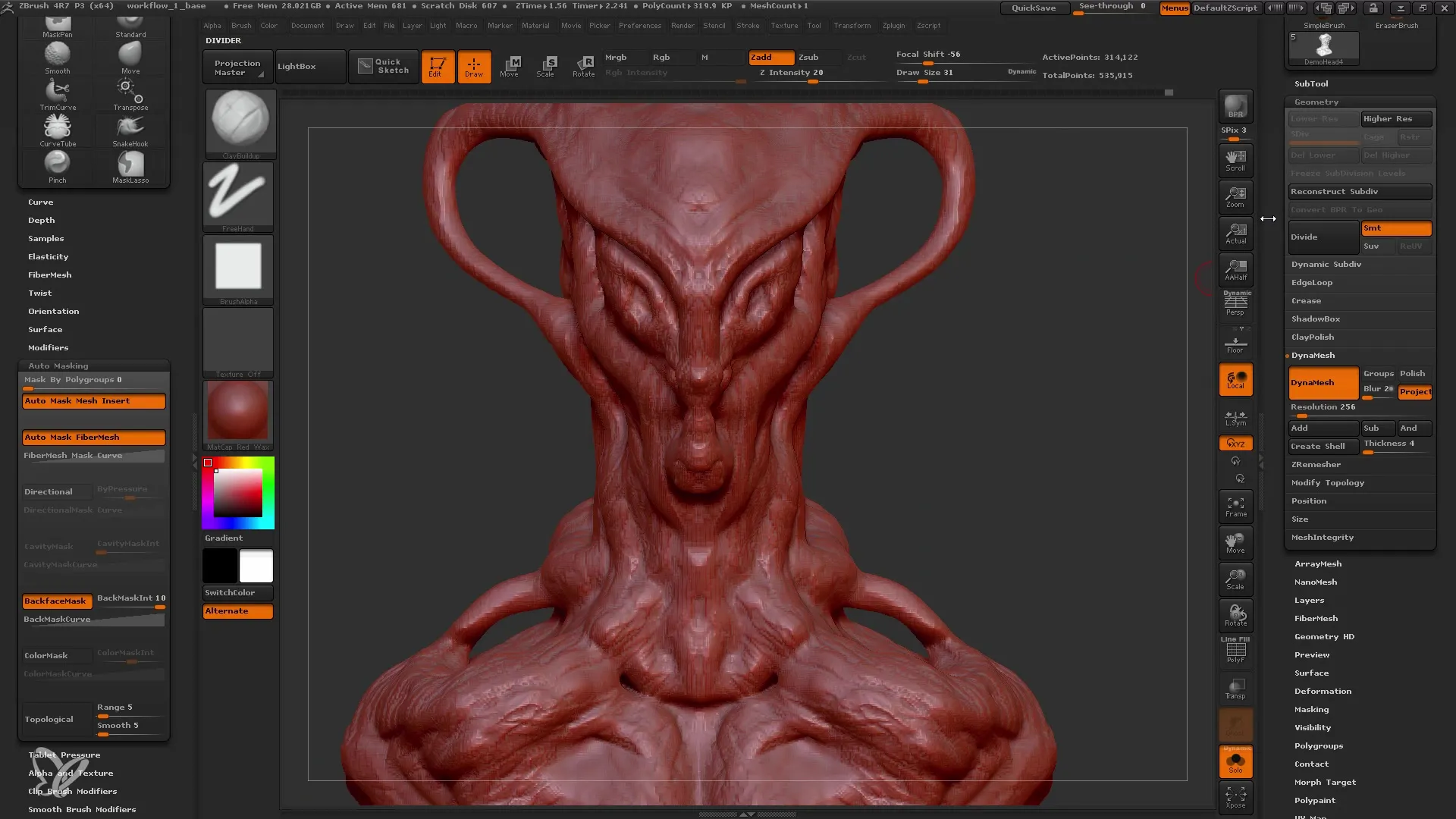
Quinto Passo: Rifinitura e Dettaglio
Una volta definite le forme di base, inizia a rifinire. Assicurati di aggiungere i dettagli al modello. Utilizza diversi pennelli e tecniche per creare texture e piccoli dettagli. Durante questo processo, potresti sentire il bisogno di controllare e modificare continuamente, cosa del tutto normale.
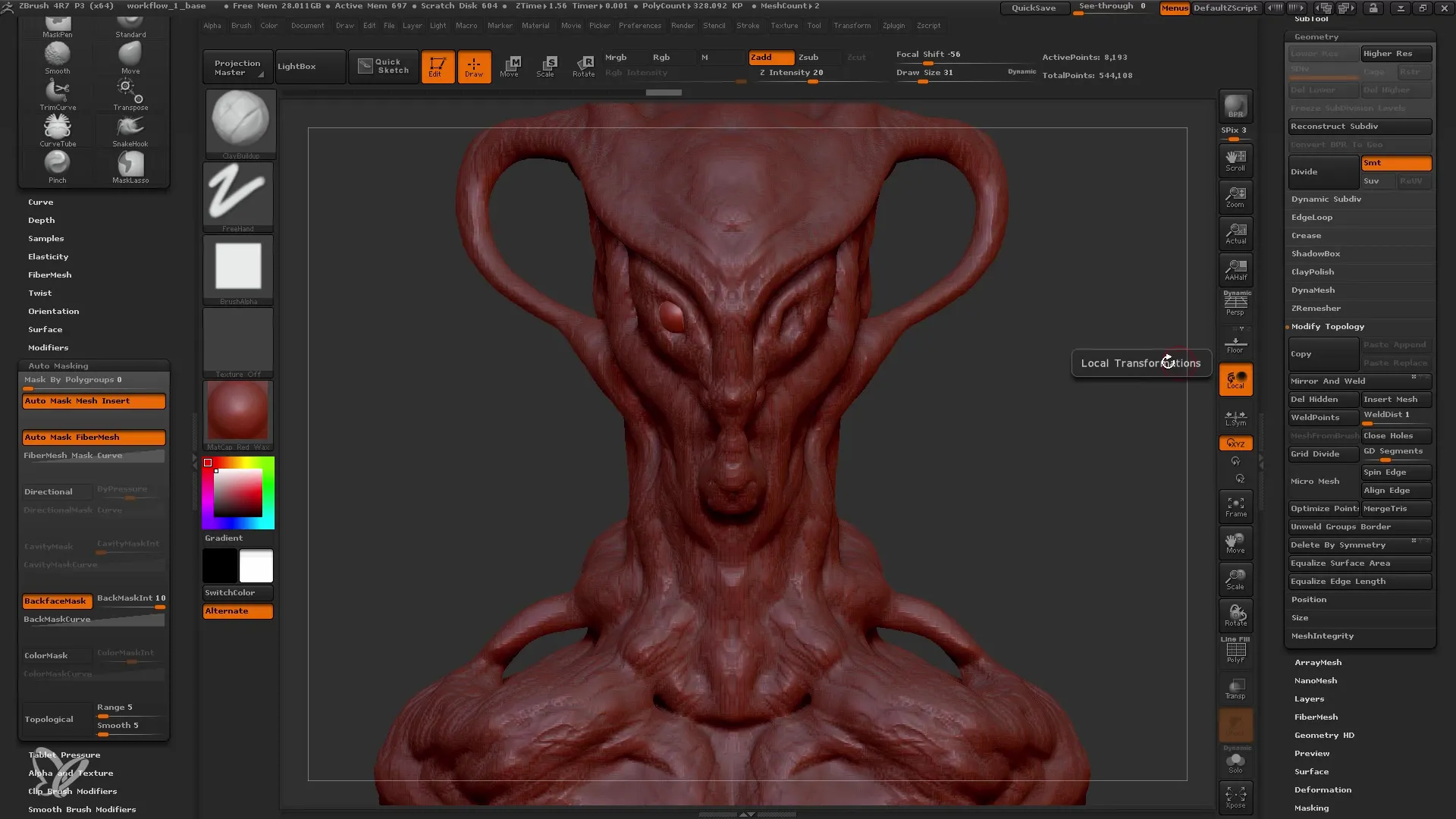
Sesto Passo: Regolare Simmetricamente gli Occhi
Per assicurarti che il tuo modello sia simmetrico, puoi utilizzare la funzione Mirror and Weld di ZBrush. Dovrai selezionare e specchiare la prima area degli occhi, in modo che la parte opposta venga completata automaticamente. Assicurati di prestare attenzione agli assi per evitare spostamenti indesiderati.
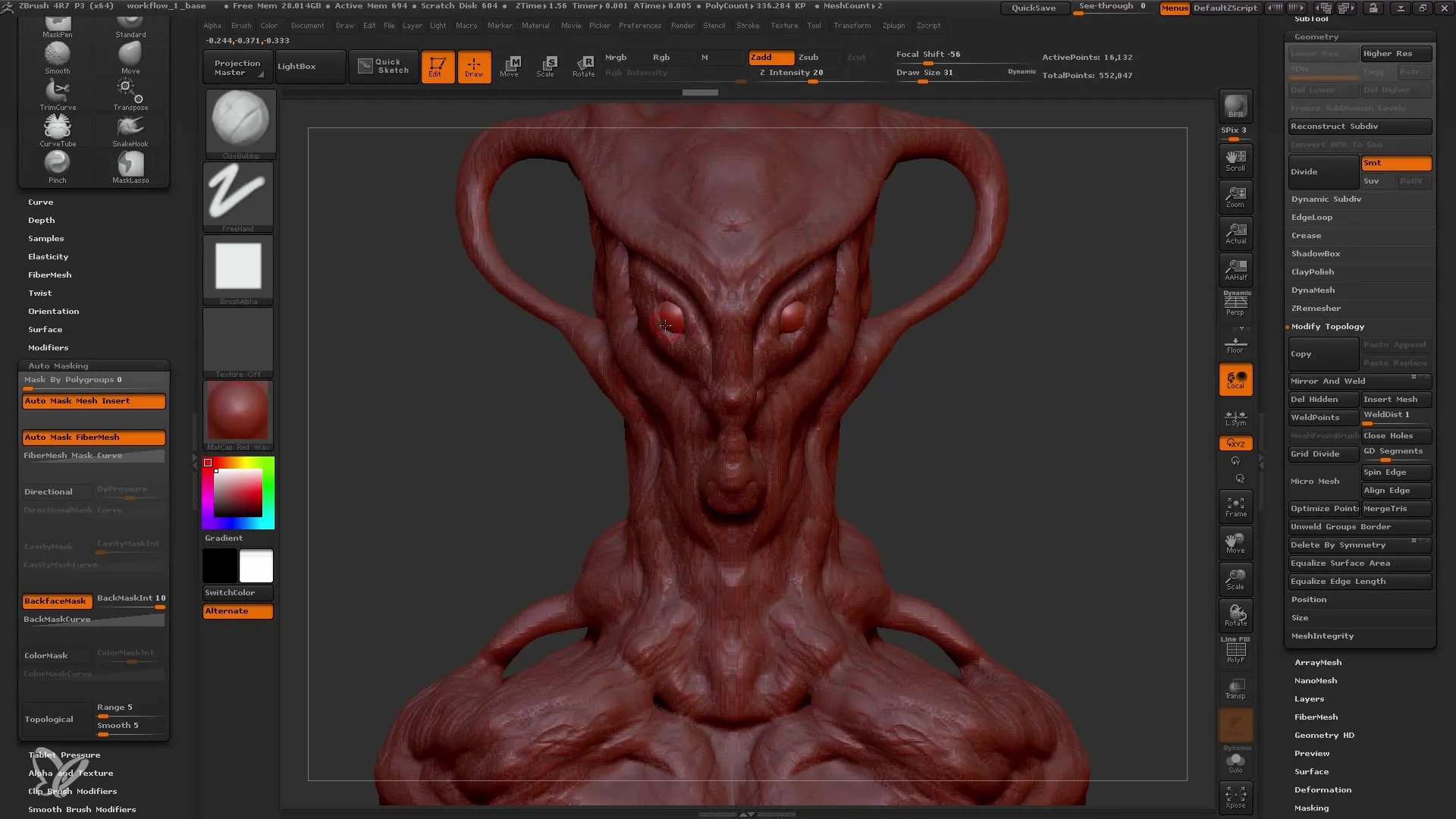
Settimo Passo: Ultime Regolazioni Prima del Remeshing
Prima di procedere con il Remeshing, è importante dare un'ultima occhiata al tuo modello. Controlla i dettagli, le proporzioni e le strutture esistenti. Se sei soddisfatto del risultato, puoi passare alla modalità Remesh. In questa fase, il mesh verrà ristrutturato, migliorando l'intera topologia del tuo modello.
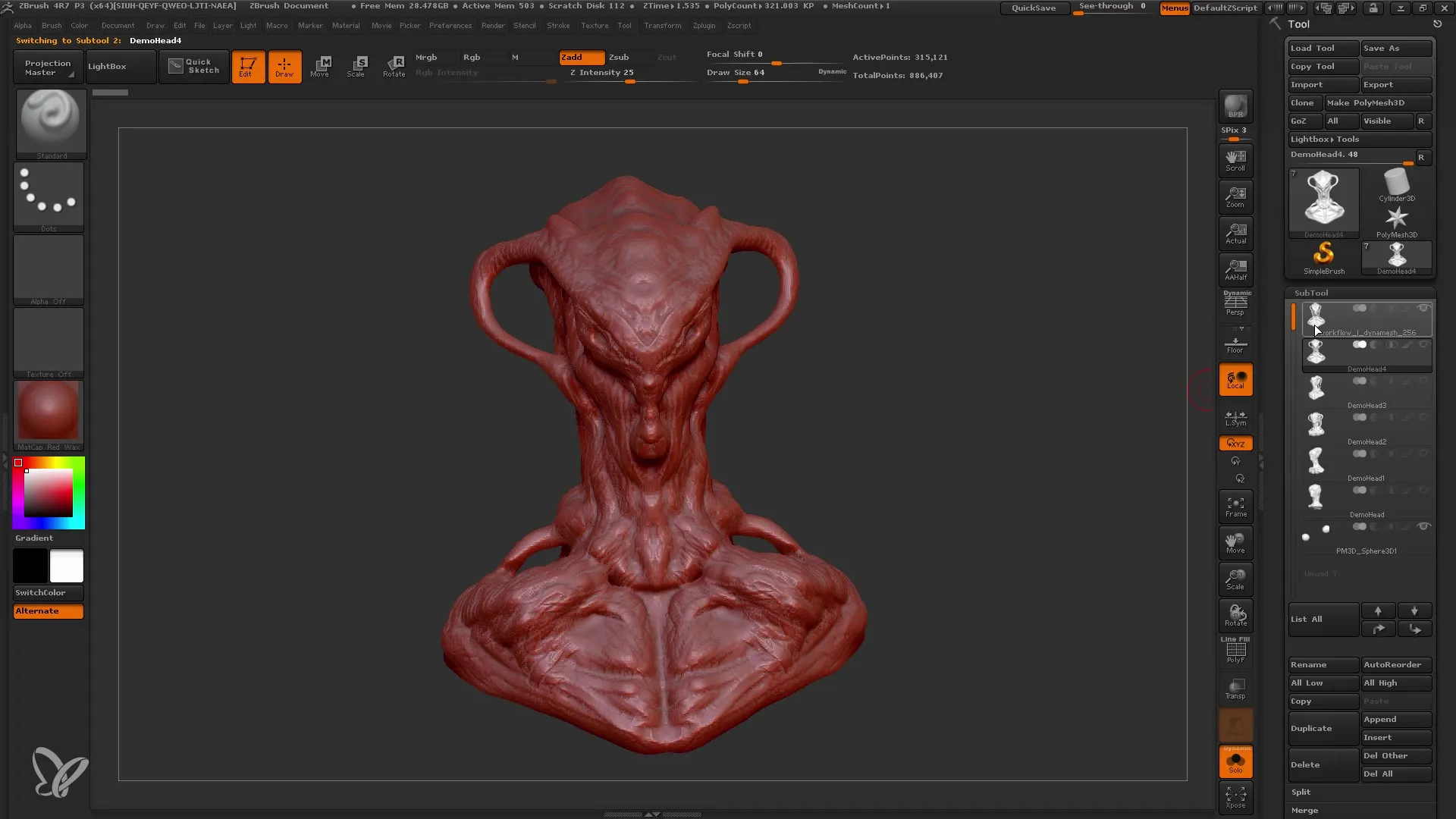
Riepilogo
In questa guida hai imparato a lavorare in modo efficace con una risoluzione di Dynamesh di 256 in ZBrush. I passaggi ti mostrano come passare dalle forme di base a un modello dettagliato. Ricorda che la pazienza e il controllo costante dei progressi sono essenziali per ottenere un risultato finale accattivante.


